Linux,凭借其强大的命令行界面,为用户提供了众多的工具来高效地监控和管理进程。
对于故障排除或系统优化来说,了解一个进程运行了多久是一项基本信息。
在本文中,我们将探讨一些简单的命令,供新Linux用户用来检查运行进程的持续时间。
1. ps命令
要了解一个进程(程序或应用)运行了多久,打开终端并输入以下命令:
ps -eo pid,comm,etime
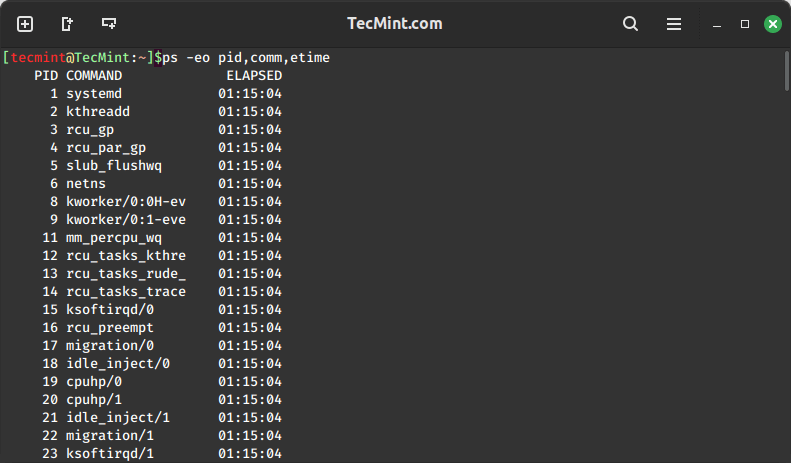
该命令列出了进程ID(PID)、命令名称和经过的时间(etime)。经过时间列以“dd-hh:mm:ss”格式显示时间持续时间,其中“dd”代表天数,“hh”代表小时,“mm”代表分钟,“ss”代表秒。
使用ps命令结合grep命令可以更有针对性地过滤特定进程的信息。
ps -eo pid,comm,etime | grep "process_name"
该命令将输出范围缩小,仅显示指定进程的信息,从而更容易确定其运行时间。
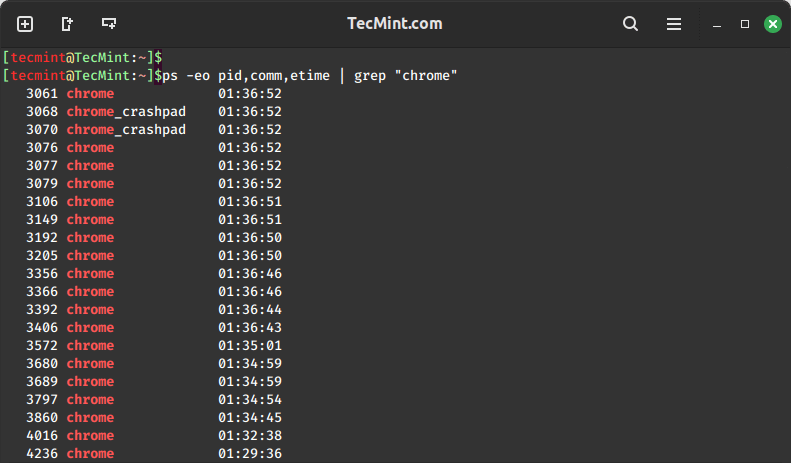
2. top命令
为了获得更友好、交互式的进程监视体验,您可以使用top命令,它用于实时概览所有运行中的进程以及诸如CPU使用率、内存使用率和运行时间等各种详细信息。
top
运行top命令后,只需按下'c'切换不同的显示选项并定位所需的进程,其运行时间将显示在"TIME+"列中,该列代表每个进程的累计CPU时间。
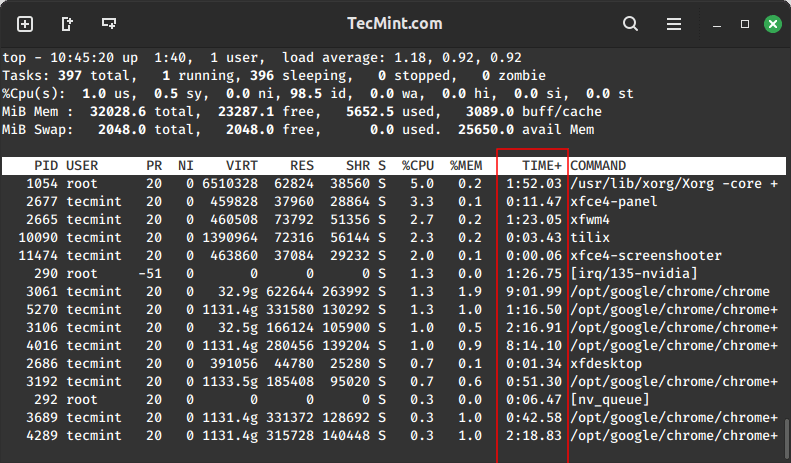
3. 系统监视器GUI工具
Linux 也为那些喜欢图形用户界面(GUI)的用户提供了系统信息的可视化表示。GNOME 系统监视器 是许多 Linux 发行版的热门选择。
要在 Linux 系统上安装 GNOME 系统监视器,您可以使用特定于您的 Linux 发行版的软件包管理器。
sudo apt install gnome-system-monitor [On Debian, Ubuntu and Mint] sudo yum install gnome-system-monitor [On RHEL/CentOS/Fedora and Rocky/AlmaLinux] sudo emerge -a sys-apps/gnome-system-monitor [On Gentoo Linux] sudo apk add gnome-system-monitor [On Alpine Linux] sudo pacman -S gnome-system-monitor [On Arch Linux] sudo zypper install gnome-system-monitor [On OpenSUSE] sudo pkg install gnome-system-monitor [On FreeBSD]
安装完成后,您可以从应用程序菜单中启动它,或者运行:
gnome-system-monitor
导航到“进程”选项卡,找到您需要的进程,并检查“CPU 时间”列,该列将显示进程消耗的总 CPU 时间,从而快速查看其运行持续时间。
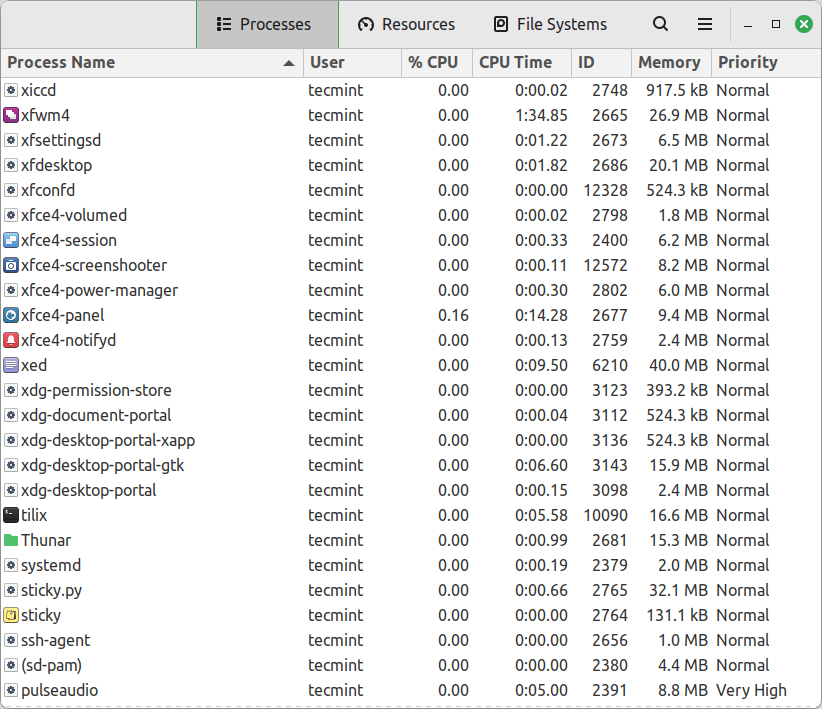
结论
了解 Linux 进程运行时间的长短是进行故障排除和优化系统性能的关键技能。通过这些简单的命令,新的 Linux 用户可以轻松获取有关进程持续时间的信息,从而获得有关系统活动的宝贵见解。
无论是使用诸如‘ps’或‘top’这样的基本命令,还是使用像GNOME 系统监视器这样的图形界面选项,Linux 都提供了各种工具来满足其用户的多样化需求。
Source:
https://www.tecmint.com/check-running-process-time-in-linux/













